Denetime erişim tuşu kısayolu ekleme (Windows Forms .NET)
Erişim tuşu, menü metninde, menü öğesinde veya düğme gibi bir denetimin etiketinde altı çizili bir karakterdir. Erişim anahtarıyla, kullanıcı önceden tanımlanmış erişim tuşuyla birlikte Alt tuşuna basarak bir düğmeye "tıklayabilir". Örneğin, bir düğme formu yazdırmak için bir yordam çalıştırıyorsa ve bu nedenle Text özelliği "Yazdır" olarak ayarlanmışsa, "P" harfinden önce bir ve işareti (&) eklemek, çalışma zamanında düğme metninde "P" harfinin altı çizili olmasına neden olur. Kullanıcı, Alt tuşuna basarak düğmeyle ilişkili komutu çalıştırabilir.
Odağı alamayan denetimlerin, etiket denetimleri dışında erişim anahtarları olamaz.
Önemli
.NET 7 ve .NET 6 için Masaüstü Kılavuzu belgeleri yapım aşamasındadır.
Tasarımcı
Visual Studio'nun Özellikler penceresinde Text özelliğini, erişim anahtarı olacak harf öncesinde ve işareti (&) içeren bir dize olarak ayarlayın. Örneğin, erişim anahtarı olarak "P" harfini ayarlamak için &Print yazın.
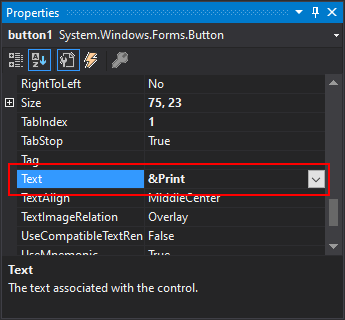
Programlı
Text özelliğini, kısayol olacak harf öncesinde ve işareti (&) içeren bir dize olarak ayarlayın.
' Set the letter "P" as an access key.
Button1.Text = "&Print"
// Set the letter "P" as an access key.
button1.Text = "&Print";
Denetime odaklanmak için etiket kullanma
Bir etiket odaklanamasa da, formun sekme sırasına göre bir sonraki denetimi odaklama özelliğine sahiptir. Her denetim genellikle artan sıralı olarak özelliğine TabIndex bir değer atanır. Erişim anahtarı Label.Text özelliğine atandığında, sıralı sekme sırasındaki bir sonraki denetim odaklanmış olur.
Programlı bölümündeki örneği kullanarak, düğmede herhangi bir metin kümesi yoksa, ancak bunun yerine yazıcının görüntüsünü gösterdiyseniz, düğmeye odaklanmak için bir etiket kullanabilirsiniz.
' Set the letter "P" as an access key.
Label1.Text = "&Print"
Label1.TabIndex = 9
Button1.TabIndex = 10
// Set the letter "P" as an access key.
label1.Text = "&Print";
label1.TabIndex = 9
button1.TabIndex = 10
Ve işareti görüntüleme
Bir ve işareti (&) erişim anahtarı olarak yorumlayan bir denetimin metnini veya başlık ayarlarken, tek bir ve işareti görüntülemek için ardışık iki ve işareti (&) kullanın. Örneğin, öğesinin başlık görüntülenecek şekilde "Print && Close" ayarlanmış bir düğmenin Print & Closemetni:
' Set the letter "P" as an access key.
Button1.Text = "Print && Close"
// Set the letter "P" as an access key.
button1.Text = "Print && Close";
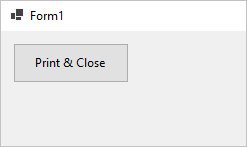
Ayrıca bkz.
.NET Desktop feedback
Geri Bildirim
Çok yakında: 2024 boyunca, içerik için geri bildirim mekanizması olarak GitHub Sorunları’nı kullanımdan kaldıracak ve yeni bir geri bildirim sistemiyle değiştireceğiz. Daha fazla bilgi için bkz. https://aka.ms/ContentUserFeedback.
Gönderin ve geri bildirimi görüntüleyin
